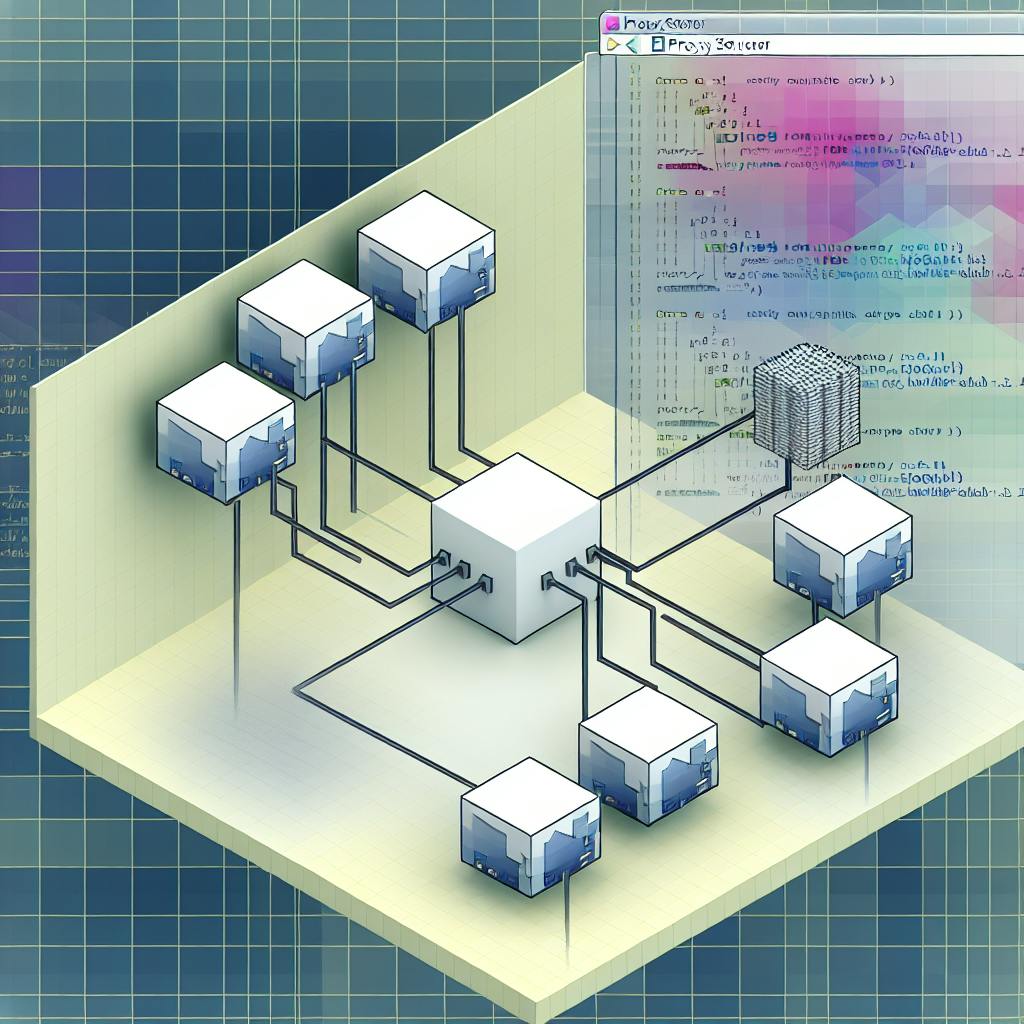Хотите создать свой мир в Minecraft? Вот как запустить сервер на виртуальной машине (ВМ):
- Выберите платформу: VMware или VirtualBox
- Установите ОС (Ubuntu Server 18.04.5 LTS)
- Настройте ВМ: 4+ ГБ RAM, 2+ ядра CPU, 40+ ГБ диска
- Установите Java (версия зависит от Minecraft)
- Скачайте файлы сервера Minecraft
- Настройте server.properties и примите EULA
- Откройте порт 25565 в файрволе
- Настройте проброс портов на роутере
Ключевые моменты:
- Нужен мощный ПК и стабильный интернет
- Виртуалка дает гибкость и безопасность
- Не забудьте про бэкапы и обновления
| Ресурс | Минимум | Рекомендуется |
|---|---|---|
| CPU | 2 ядра | 4+ ядра |
| RAM | 4 ГБ | 8+ ГБ |
| Диск | 20 ГБ | 40+ ГБ SSD |
| Сеть | 5 Мбит/с | 10+ Мбит/с |
Настройка сервера - процесс. Следите за производительностью и вносите изменения по мере необходимости.
Related video from YouTube
Что нужно перед началом работы
Прежде чем запустить сервер Minecraft на виртуальной машине, давайте убедимся, что у вас есть все необходимое.
Требования к железу и софту
Вот что вам понадобится:
- Процессор: Intel Core i5-4690 или AMD аналог
- ОЗУ: минимум 8 ГБ, лучше 16 ГБ+
- Хранилище: от 20 ГБ, желательно SSD
- Интернет: от 1 Мбит/с для небольших серверов
| Компонент | Что нужно |
|---|---|
| Процессор | Intel Core i5-4690+ |
| ОЗУ | 16 ГБ+ |
| Хранилище | 20 ГБ SSD |
| Интернет | От 1 Мбит/с |
Также не забудьте про:
- Последнюю версию Java
- ПО для виртуализации (VMware, VirtualBox)
- Серверное ПО Minecraft
Какую ОС выбрать
Это зависит от версии Minecraft:
- Java Edition: Windows, macOS, Linux
- Bedrock Edition:
- Windows 10 (1703+)
- Windows Server 2016+
- Ubuntu 18+
Что учесть при выборе:
- Java = больше модов
- Bedrock = кросс-платформенная игра
"Убедитесь, что ваш ПК тянет рекомендуемые характеристики. Особенно для Java-серверов - им нужно больше мощности", - говорят разработчики Minecraft.
И не забывайте: качество вашего интернета напрямую влияет на игровой опыт. Для стабильности подключите сервер к роутеру кабелем.
Выбор платформы виртуальной машины
Запуск Minecraft сервера на виртуальной машине? Давайте разберемся, какую платформу выбрать.
VMware vs VirtualBox

Две главные платформы - VMware и VirtualBox. Вот их ключевые отличия:
| Платформа | Плюсы | Минусы |
|---|---|---|
| VMware | Лучше производительность, до 8 ГБ видеопамяти | Платная для бизнеса |
| VirtualBox | Бесплатная, больше гостевых ОС | До 256 МБ видеопамяти |
VMware - отличный выбор для быстрой работы. VirtualBox дает больше контроля благодаря снапшотам.
Что учесть при выборе?
- Мощность компьютера: Хватит ли ресурсов для виртуалки?
- Сеть: Обе платформы позволяют настроить проброс портов.
- Графика: Нужна ли поддержка 3D-ускорения?
Для Minecraft сервера выделите минимум 4 ГБ оперативки и 2-4 ядра процессора. И да, SSD сильно ускорит работу.
Помните: виртуалка может немного снизить производительность. Но зато вы получаете гибкость в управлении и изоляцию от основной системы.
Настройка виртуальной машины
Создание и настройка ВМ
Вот как создать виртуальную машину для Minecraft сервера:
1. Запустите VirtualBox и нажмите "Машина > Создать".
2. Выберите имя и ОС (Ubuntu Server 18.04.5 LTS).
3. Выделите ресурсы:
| Ресурс | Значение |
|---|---|
| RAM | 4 ГБ |
| vCPU | 2+ |
| Диск | 40 ГБ |
4. Выберите формат VDI и настройте сеть в режим "Сетевой мост".
Установка ОС
1. Запустите ВМ и следуйте инструкциям по установке Ubuntu Server.
2. Не забудьте установить OpenSSH сервер.
3. После установки обновите систему:
sudo apt-get update && sudo apt-get upgrade
Готово! Теперь можно устанавливать Java и файлы Minecraft сервера.
Установка Java
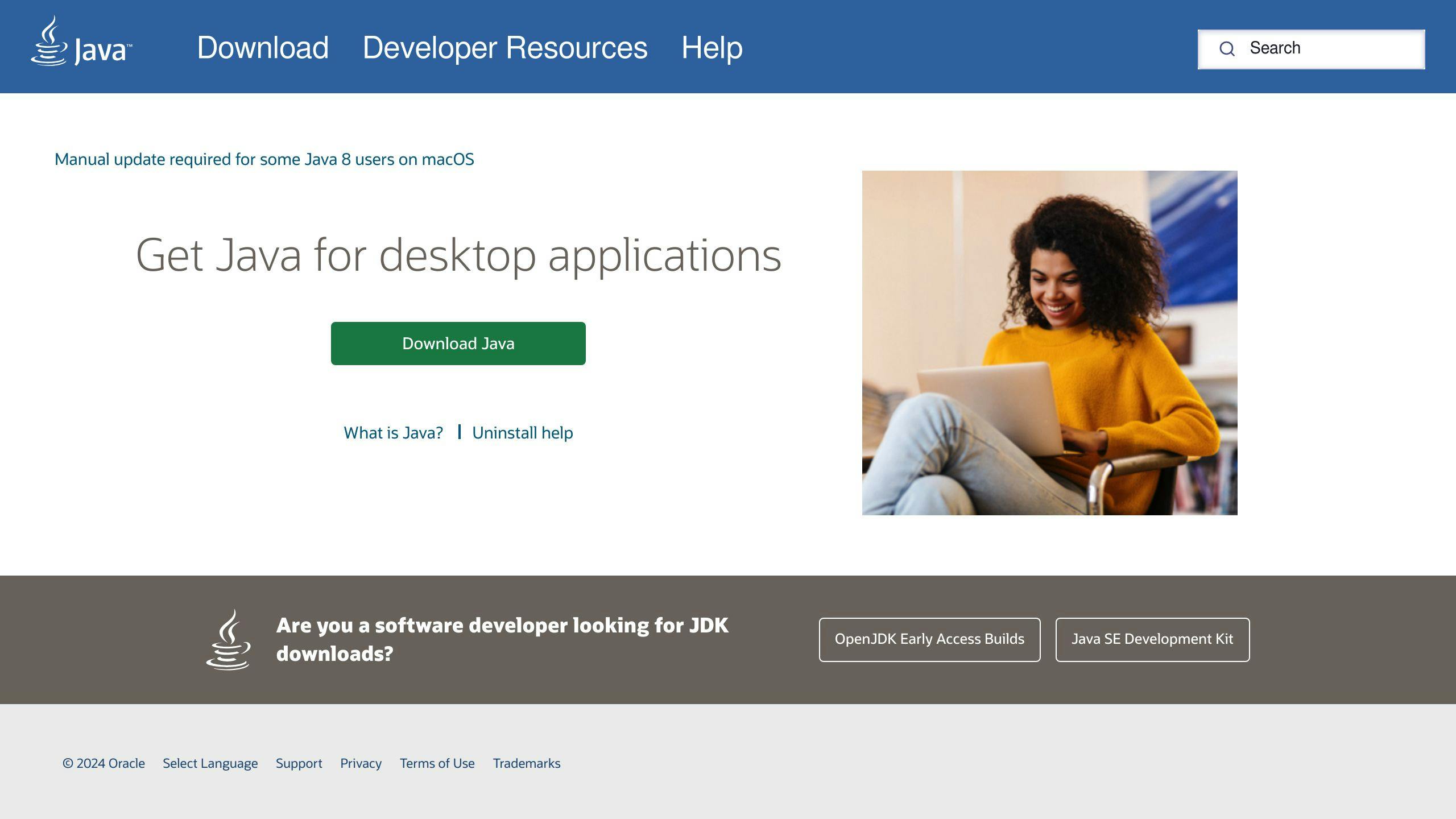
Чтобы запустить сервер Minecraft, нужна Java. Важно выбрать правильную версию.
Какую Java выбрать?
Версия Java зависит от версии Minecraft:
| Minecraft | Java |
|---|---|
| 1.8 - 1.11 | 8 |
| 1.12 - 1.16.4 | 11 |
| 1.16.5 | 16 |
| 1.17.1 - 1.19.2 | 17 |
| 1.20+ | 21 |
Как установить Java
Вот как установить Java на Ubuntu:
1. Обновите пакеты:
sudo apt-get update && sudo apt-get upgrade
2. Установите нужные инструменты:
sudo apt-get install ca-certificates apt-transport-https gnupg wget
3. Установите Java 21 (для Minecraft 1.20+):
sudo apt-get update
sudo apt-get install -y java-21-amazon-corretto-jdk libxi6 libxtst6 libxrender1
4. Проверьте установку:
java -version
Вы увидите что-то вроде:
openjdk version "21.0.1" 2023-10-17
OpenJDK Runtime Environment Corretto-21.0.1.12.1 (build 21.0.1+12-LTS)
OpenJDK 64-Bit Server VM Corretto-21.0.1.12.1 (build 21.0.1+12-LTS, mixed mode, sharing)
Не используйте "headless" версии Java - они не подходят для Paper.
Теперь можно настраивать сервер Minecraft. Запускайте его от непривилегированного пользователя для безопасности.
Запускаем сервер Minecraft

Установили Java? Отлично! Теперь займемся сервером Minecraft.
Качаем файлы
- Создайте папку для сервера
- Скачайте последнюю версию:
wget https://piston-data.mojang.com/v1/objects/8dd1a28015f51b1803213892b50b7b4fc76e594d/server.jar
- Переименуйте файл в
server.jar
Настраиваем
Создайте start.sh:
#!/bin/bash
java -Xmx1024M -Xms1024M -jar server.jar nogui
Сделайте его исполняемым:
chmod +x start.sh
Запустите сервер:
./start.sh
Откройте eula.txt и поменяйте eula=false на eula=true.
Настройте server.properties:
| Параметр | Значение | Что делает |
|---|---|---|
| server-port | 25565 | Порт сервера |
| max-players | 20 | Макс. игроков |
| difficulty | normal | Сложность |
| pvp | true | PvP вкл/выкл |
Запустите снова:
./start.sh
Готово! Не забудьте настроить порт-форвардинг на роутере для доступа извне.
sbb-itb-b1cf51d
Настройка сети
Чтобы игроки могли подключиться к вашему серверу Minecraft, нужно настроить сеть. Вот как это сделать:
Проброс портов
Пробросьте порт 25565 на роутере:
- Зайдите в настройки роутера (обычно 192.168.0.1 или 192.168.1.1)
- Найдите "Проброс портов"
- Добавьте правило:
- Внешний/внутренний порт: 25565
- IP: адрес вашей виртуальной машины
- Протокол: TCP и UDP
- Сохраните и перезагрузите роутер
Брандмауэр
Разрешите входящий трафик для Minecraft:
Windows:
- Откройте "Брандмауэр Защитника Windows" → "Дополнительные параметры"
- "Правила для входящих подключений" → "Создать правило"
- Выберите "Порт", укажите TCP и 25565
- "Разрешить подключение"
- Назовите правило (например, "Minecraft Server")
Linux:
sudo ufw allow 25565
Перезапустите сервер Minecraft. Теперь игроки смогут подключаться по вашему внешнему IP и порту 25565.
Запуск и улучшение вашего сервера
Запуск и остановка
Создайте "START_SERVER.bat". Двойной клик - и сервер запущен. Увидели "Done!"? Можно играть.
Для остановки введите /stop в консоль сервера.
Хотите автозапуск? Используйте systemd:
sudo useradd -m -r -d /opt/minecraft minecraft
Создайте файл /etc/systemd/system/minecraft@.service, затем:
systemctl enable minecraft@survival
Оптимизация
Чтобы сервер летал:
-
Меньше редстоуна и автоферм
-
Сгенерируйте мир заранее:
/chunky radius 5000 /chunky start -
Настройте конфиги (Bukkit.yml, Spigot.yml, Paper-world-defaults.yml)
-
Используйте антилаг плагины (ClearLagg, Farm Limiter)
-
Дистанция прорисовки: 6-8 в server.properties
Бэкапы и обновления
Бэкапы - это святое. Варианты:
- "BACKUP_SERVER.bat" для быстрых копий
- Встроенный бэкап в Multicraft
- Плагин EasyBackup для автокопий
Автоматизация:
- Задача в Multicraft: архив каждые 48 часов
- Храните 4 последние копии
- Выгружайте на удаленный FTP
Не забывайте обновлять сервер. Это безопасность и исправление багов.
Устранение распространенных проблем
Решение проблем с подключением
Не можете подключиться к серверу Minecraft? Попробуйте это:
- Проверьте интернет. Перезагрузите роутер, если нужно.
- Обновите список серверов в игре.
- Перезапустите Minecraft и компьютер.
- Настройте брандмауэр. Разрешите Minecraft или временно отключите защиту.
- Измените DNS на Google Public DNS (8.8.8.8 и 8.8.4.4).
"Смена DNS на Google решила проблему моей подруги в два счета." - Дрю Эрни
Борьба с вылетами сервера
Сервер вылетает? Вот что делать:
- Добавьте оперативки. Начните с 2 ГБ, некоторым нужно до 12 ГБ.
- Удалите проблемные файлы регионов.
- Используйте SSD или NVMe. Это снизит нагрузку на процессор.
- Регулярно чистите логи и неиспользуемые чанки.
- Обновляйте Java и сервер Minecraft.
"Я чищу хранилище каждый месяц и сбрасываю карту раз в год. Сервер летает!"
Помните, что новые версии Minecraft (особенно после 1.19) могут требовать больше ресурсов. Будьте готовы подкрутить настройки.
Продвинутые настройки
Моды и плагины
Хотите прокачать свой сервер Minecraft? Установите моды и плагины:
1. Проверьте поддержку плагинов (нужен Paper или Craftbukkit для Java Edition)
2. Скачайте плагины с SpigotMC или BukkitDev
3. Закиньте .jar файлы в /plugins
4. Перезапустите сервер
Чтобы убедиться, что всё работает, введите /plugins в игре или plugins в консоли.
Настройка сервера
Правильные настройки = лучший игровой опыт. Вот что стоит сделать:
-
В
server.propertiesпоставьтеview-distance:- 10+ для небольших серверов
- 5 или меньше для 100+ игроков
-
В
paper.yml:prevent-moving-into-unloaded-chunks: true(прощай, лаги!)use-faster-eigencraft-redstone: true(редстоун на стероидах)
-
В
spigot.ymlпоиграйте сmob-spawn-rangeиspawn-limits
Защита
Безопасность - это важно. Вот что нужно делать:
- Обновляйте ОС и софт
- Поставьте антивирус для виртуалок
- Настройте файрвол
- Меняйте пароли и следите за процессами
- Делайте бэкапы и снимки сервера
"Чищу хранилище раз в месяц, сбрасываю карту раз в год. Сервер просто летает!"
Помните: оптимизация - это марафон, а не спринт. Постоянно проверяйте производительность и вносите изменения.
Итоги
Настройка Minecraft сервера на виртуальной машине - непростая задача. Вот что нужно сделать:
1. Подготовка
Выберите платформу виртуализации и ОС. Убедитесь, что у вас хватает ресурсов:
- 2+ ядра CPU (2 ГГц+)
- 2-8 ГБ RAM
- 2-35 ГБ на диске
- 45 Мбит/с интернета для 6+ игроков
2. Установка
Установите Java, скачайте файлы сервера, настройте server.properties и примите EULA.
3. Настройка сети
Откройте порт 25565 в файрволе и настройте переадресацию на роутере.
4. Запуск и оптимизация
Используйте screen для фонового запуска. Выделите память:
java -Xms1024M -Xmx4G -jar minecraft_server.jar nogui
Делайте бэкапы!
5. Дополнительно
Добавьте моды и плагины. Настройте paper.yml и spigot.yml для лучшей производительности.
Помните: настройка сервера - это процесс. Обновляйте, следите за производительностью и вносите изменения.
Часто задаваемые вопросы
Можно ли запустить сервер Minecraft на виртуальной машине?
Да, запуск сервера Minecraft на виртуальной машине (ВМ) - отличный вариант для небольших и средних серверов. Вот что нужно знать:
Ресурсы ВМ:
- Минимум: 2 vCPU
- Для ванильного сервера: 1 vCPU, 4 ГБ ОЗУ, 40 ГБ диска
Производительность: При правильной настройке ВМ не тормозит Minecraft. Главное - грамотно распределить ресурсы.
Сеть: Настройте сетевой доступ к ВМ в вашей платформе виртуализации.
Тестирование: Начните с 2 ГБ ОЗУ и корректируйте по необходимости.
"Виртуальные среды не вредят Minecraft, если ресурсов достаточно." - WoBHosting, Coal Miner
Не забудьте правильно настроить Java и указать корректный путь в скрипте запуска.